Smarte triks for å forlenge levetiden til PC-en din

Oppdag smarte triks for å forlenge levetiden til PC-en, inkludert regelmessige rengjøringsrutiner og hvordan du deaktiverer apper som bruker systemressursene dine.
XPS-filer er dokumenter skrevet i XPS-sidebeskrivelsesspråket som har en bestemt layout. XPS-filformatet er faktisk Microsofts alternativ til PDF.
Til Microsofts skuffelse er XPS-formatet langt fra like populært som PDF-formatet. Men dette hindret ikke Microsoft i å inkludere utmerket XPS-støtte i moderne Windows 10-versjoner.
Faktisk kan du åpne og vise XPS-filer med den innebygde XPS Viewer. Men mange brukere rapporterte at denne appen ikke er å finne på datamaskinene deres. Dette er fordi du må aktivere det manuelt på enheten din.
Gå til Innstillinger → Apper og funksjoner → Valgfrie funksjoner
Klikk på Legg til funksjon og rull ned til XPS Viewer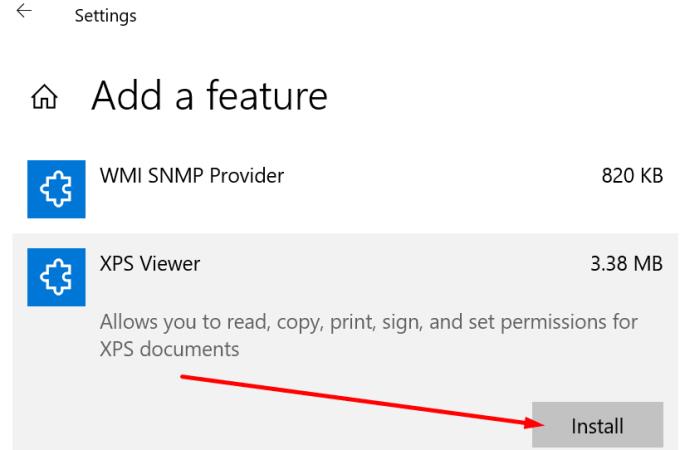
Velg appen for å installere den på datamaskinen din.
Du kan aktivere XPS Viewer på datamaskinen din ved å bruke innstillingene for Windows-funksjoner.
Gå til Windows-søkeboksen, skriv slå vinduer og velg Slå Windows-funksjoner på og av
Sjekk Microsoft XPS Document Writer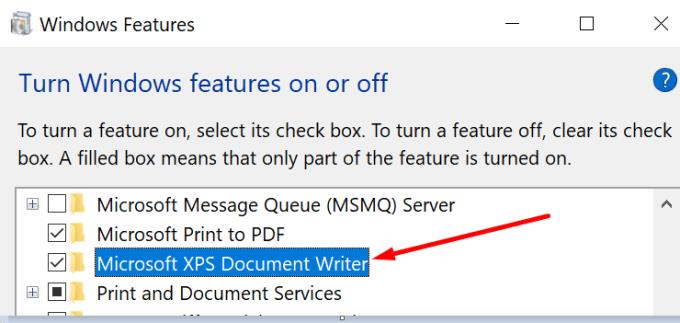
Bruk endringene og start datamaskinen på nytt.
Du kan også gjenopprette XPS Viewer fra ledeteksten. Start verktøyet med administratorrettigheter og skriv inn denne kommandoen: dism /Online /Add-Capability /CapabilityName:XPS.Viewer.
Trykk Enter og sjekk om XPS Viewer vises på maskinen din.
Hvis du allerede har installert XPS Viewer på maskinen din, men datamaskinen din fortsatt ikke kan finne appen, kan du følge flere feilsøkingstrinn.
Åpne et nytt Kjør-vindu ved å trykke på Windows- og R-tastene samtidig
Skriv inn kommandoen Control.exe Printers og trykk Enter
Høyreklikk på Microsoft XPS Document Writer og velg Fjern enhet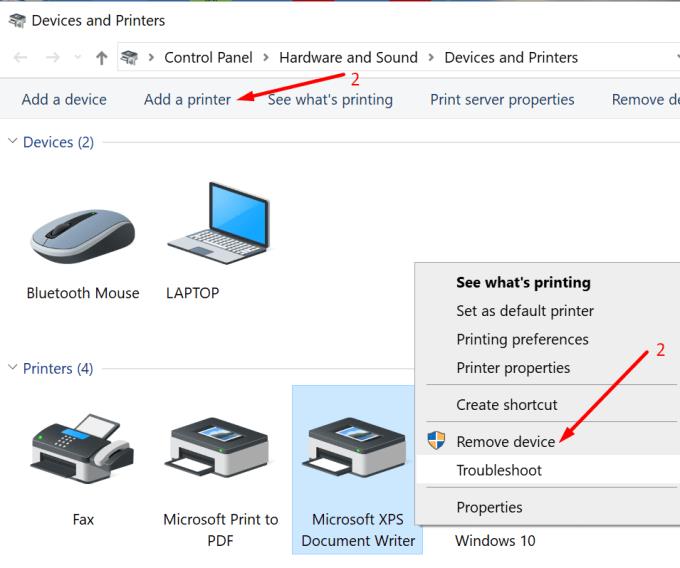
Gå til Legg til en skriver
Velg Skriveren jeg vil ha er ikke oppført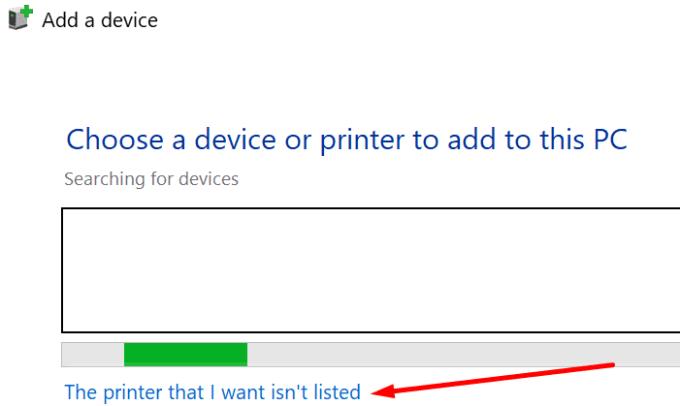
Gå til Legg til lokal skriver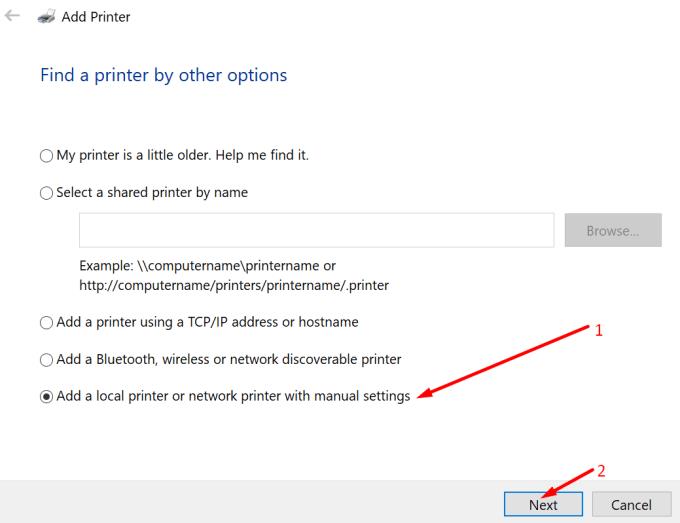
Velg Opprett en ny port og gi den navnet XPS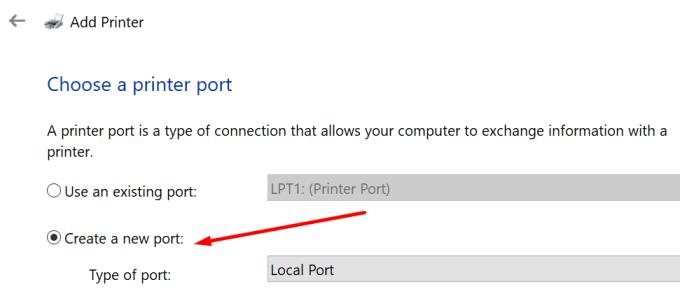
Velg Har disk , og deretter Bla gjennom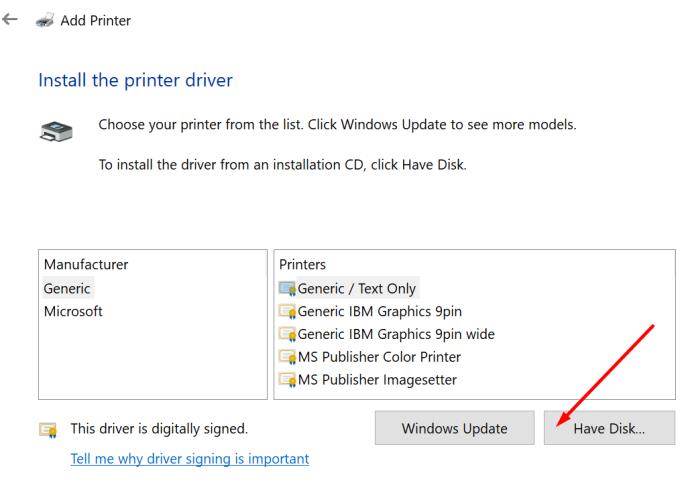
Velg filen prnms001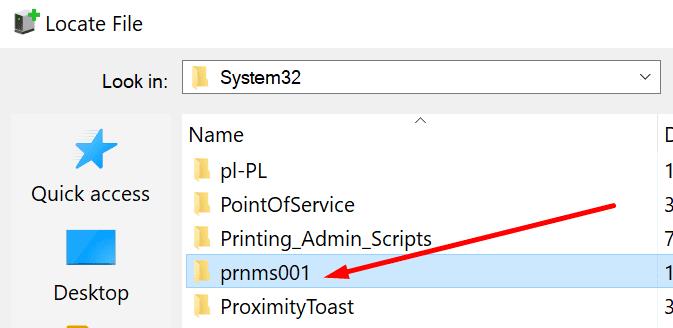
Klikk på Erstatt gjeldende drivere
Skrivernavnet du tidligere skrev inn vil nå vises som en Microsoft XPS Document Writer.
Alternativt kan du også bruke denne metoden.
Gå til Legg til en lokal skriver → Opprett en ny port
Velg Lokal port → Neste
I feltet Angi et portnavn skriver du inn XPS-port → OK
Velg Microsoft i produsentlisten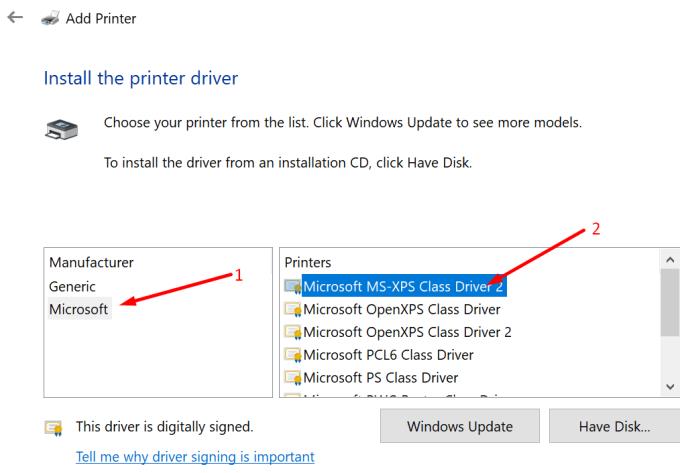
Velg den nyeste versjonen av XPS Document Writer → Neste
Velg Bruk driveren som er installert for øyeblikket
Skrivernavnet skal være Microsoft XPS Document Writer
Klikk på Ikke del skriver
Fjern merket for Angi som standardskriver → Fullfør.
Microsoft XPS Writer kan mangle eller ikke fungere ordentlig hvis du kjører utdaterte OS-versjoner og skriverdrivere.
Få de siste Windows 10-oppdateringene og skriverdriverversjonen og sjekk om problemet er borte.
Gå til Innstillinger → Oppdatering og sikkerhet → Se etter oppdateringer .
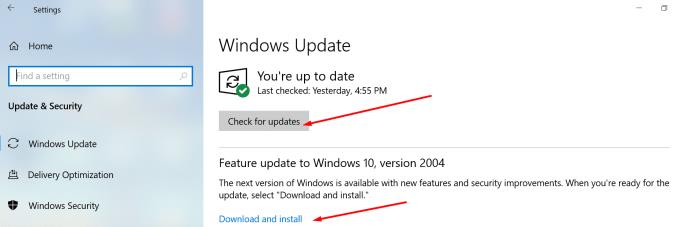
For å oppdatere skriverdriverne åpner du Enhetsbehandling, utvider skriverlisten, høyreklikker på skriverdriveren og velger Oppdater driver .
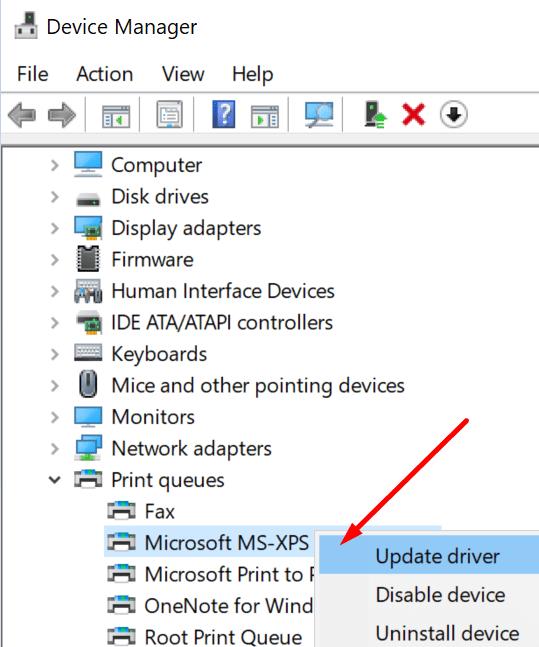
Der du går, vi håper du var i stand til å gjenopprette Microsoft XPS Writer på datamaskinen din ved hjelp av denne veiledningen.
Oppdag smarte triks for å forlenge levetiden til PC-en, inkludert regelmessige rengjøringsrutiner og hvordan du deaktiverer apper som bruker systemressursene dine.
Les denne artikkelen for å lære enkle metoder for å stoppe Windows 11 oppdateringer som pågår. Du vil også lære hvordan du kan forsinke vanlige oppdateringer.
Med Windows 11 kan du umiddelbart få tilgang til programmene eller applikasjonene du trenger ved å bruke funksjonen Feste til oppgavelinjen.
Finn ut hva du skal gjøre når Windows Taskbar ikke fungerer i Windows 11, med en liste over dokumenterte løsninger og feilsøkingstips som du kan prøve.
Vil du lære om Microsofts verktøy for fjernhjelp? Les videre for å finne ut hvordan du sender invitasjon til fjernhjelp og godtar en invitasjon.
Oppdag hva TPM 2.0 er, finn ut hvordan det gagner enheten din med Windows, og lær hvordan du slår det på med enkle trinn-for-trinn-instruksjoner.
Hvis tastaturet ditt dobbeltrykker, start datamaskinen på nytt og rengjør tastaturet. Sjekk deretter innstillingene for tastaturet.
Vil du ikke at andre skal få tilgang til datamaskinen din mens du er borte? Prøv disse effektive måtene å låse skjermen i Windows 11.
Vil du fjerne Windows-tjenester som du ikke ønsker på PC-en din med Windows 11? Finn her noen enkle metoder du kan stole på!
Finn ut hvordan du fikser feilkode 0x80070070 på Windows 11, som ofte vises når du installerer en ny Windows-oppdatering.








